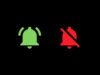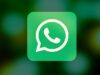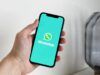Come cambiare suono notifiche Instagram
Ti piacerebbe cambiare il suono delle notifiche su Instagram tramite il tuo smartphone Android o iPhone, al fine di poterle distinguere da tutte le altre notifiche in arrivo e renderti conto immediatamente di aver ricevuto un messaggio, un like o altre interazioni sul tuo social network preferito. Purtroppo, però, allo stato attuale delle cose non hai la minima idea di come procedere per raggiungere il tuo obiettivo.
Se le cose stanno così, sono contento di poterti aiutare! Nel corso di questo tutorial, per l’appunto, ti mostrerò come cambiare suono notifiche Instagram agendo tramite il tuo telefono o il tuo PC. Tuttavia, tieni presente che non sempre — almeno per il momento — è possibile compiere quest’operazione.
Detto questo, se sei pronto per cominciare, direi di non perdere ulteriore tempo prezioso e di scoprire immediatamente come e quando è possibile modificare il suono delle notifiche di Instagram. Fatte le dovute precisazioni, non mi resta altro da fare se non augurarti buona lettura e buona fortuna per tutto!
Indice
- Come cambiare suono notifiche Instagram: Android
- Come cambiare suono notifiche Instagram: iPhone
- Come cambiare suono notifiche Instagram: PC
Come cambiare suono notifiche Instagram: Android
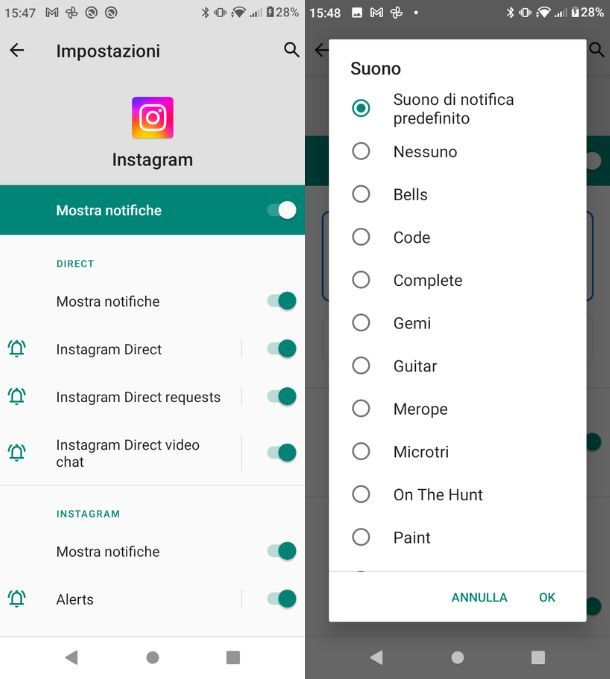
Cominciamo con il vedere come cambiare suono delle notifiche Instagram sui terminali Android agendo tramite le impostazioni di sistema del dispositivo.
Per procedere, come prima cosa, prendi il tuo device accedi a Instagram, fai tap sulla tua immagine profilo (o l’omino( in basso a destra, poi premi sull’icona del menu in alto a destra e vai su Impostazioni e privacy.
Nella schermata successiva, fai tap sulla dicitura Notifiche e seleziona una delle categorie di notifiche che visualizzi, come Post, storie e commenti o Messaggi e chiamate. Nell’ulteriore schermata apertasi, premi sulla voce Altre opzioni nelle impostazioni di sistema e, nella sezione delle impostazioni di Android nella quale sei stato ricondotto, controlla che la notifica sulla quale intendi agire sia attiva (altrimenti sposta su ON la levetta lì presente) e premi su di essa (facendo tap, ad esempio, su Instagram Direct sotto alla voce Direct, se desideri modificare il suono di notifica dei messaggi diretti).
Arrivato fin qui, premi sulle voci Avanzate > Suono e seleziona uno dei toni disponibili tra quelli in elenco. Se lo desideri, puoi anche aggiungere un tono salvato precedentemente nella memoria del telefono pigiando sulla voce (+) Aggiungi notifica e cercando la cartella contenente l’elemento in questione tramite l’app di gestione file (es. Files di Google) in uso come predefinita sul tuo dispositivo.
Nel caso in cui volessi salvare dei nuovi toni/suonerie da usare sul tuo smartphone, invece, ti consiglio di dare un’occhiata al mio tutorial su come scaricare suonerie su Android.
Come cambiare suono notifiche Instagram: iPhone
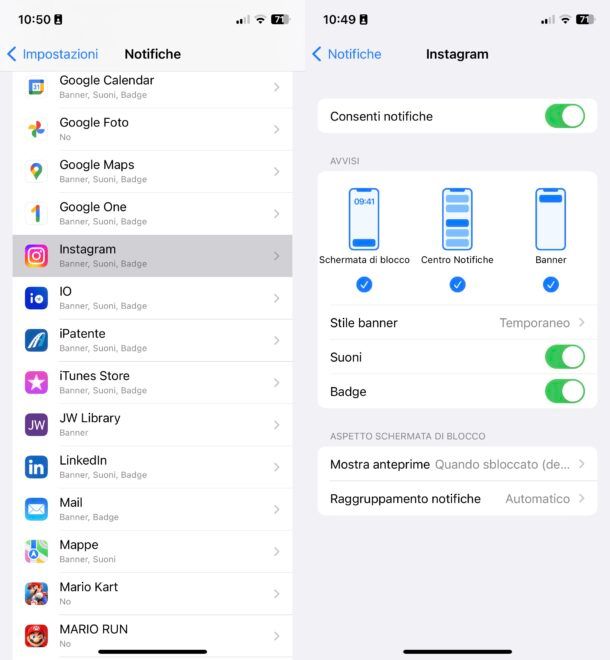
Desideri scoprire come cambiare suono notifiche Instagram usando il tuo iPhone? In tal caso, mi spiace deluderti, ma non ho buone notizie da darti. Sui terminali iOS, almeno per il momento, non è infatti possibile modificare in alcun modo il suono di tali notifiche.
Non esistono, infatti, impostazioni — né all’interno dell’app del social network né al di fuori — in grado di poter compiere quest’operazione. Tutto quello che puoi fare, al massimo, è attivare le notifiche che ti sono più utili e selezionarne la modalità di visualizzazione — come ti ho spiegato nel mio tutorial su come attivare le notifiche di Instagram su iPhone — che ti saranno recapitate utilizzando esclusivamente il suono predefinito.
Nel caso in cui le tue notifiche di Instagram risultassero silenziose, puoi attivare il suono recandoti in Impostazioni > Notifiche > Instagram e spostando su ON la levetta posta accanto alla voce Suoni. Oltre a questo, per il momento, non c’è altro che tu possa fare.
Come cambiare suono notifiche Instagram: PC
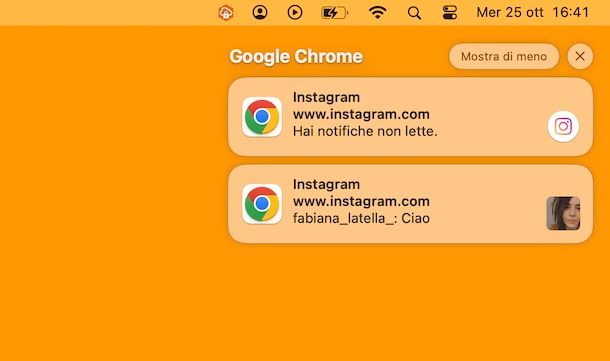
Utilizzi l’applicazione di Instagram per Windows (che puoi scaricare mediante il Microsoft Store per Windows 10 e Windows 11) o la versione Web del social network e vorresti cambiare il suono delle notifiche?
Se sfrutti il client di Instagram per PC Windows, non puoi modificare il suono delle notifiche dalle importazioni dell’applicazione e, sempre tramite il computer, non puoi neanche modificare i suoni impostati per Instagram. Il software in questione, infatti, non compare nella sezione Impostazioni > Sistema > Notifiche, non consentendo quindi di eseguire modifiche per ciò che riguarda le notifiche.
Se sei solito utilizzare il browser per usare Instagram Web, non puoi modificare il suono delle notifiche per il solo Instagram, ma su Windows potresti voler modificare il suono generico delle notifiche. Per riuscirci, cerca Segnali acustici in Start e scegli Cambia segnali acustici emessi dal sistema dai risultati. Nel pannello di controllo che si apre, seleziona la scheda Suoni e cambia i suoni associati a Notifica.
Su macOS, invece, puoi solo scegliere se far emettere le notifiche sonore al browser o meno: se usi Safari e hai acconsentito alla ricezione di notifiche, vedrai la voce www.instagram.com sotto alla dicitura Notifiche applicazioni nella sezione Notifiche di Impostazioni di Sistema. In questo caso, quindi, ti basta fare clic sulla suddetta voce e spostare su ON la levetta Emetti suono per la notifica. Se, invece, usi un altro browser, recati in Impostazioni di Sistema > Notifiche > [nome browser] e sposta su ON la levetta Emetti suono per la notifica.

Autore
Salvatore Aranzulla
Salvatore Aranzulla è il blogger e divulgatore informatico più letto in Italia. Noto per aver scoperto delle vulnerabilità nei siti di Google e Microsoft. Collabora con riviste di informatica e ha curato la rubrica tecnologica del quotidiano Il Messaggero. È il fondatore di Aranzulla.it, uno dei trenta siti più visitati d'Italia, nel quale risponde con semplicità a migliaia di dubbi di tipo informatico. Ha pubblicato per Mondadori e Mondadori Informatica.